Windowsでファイルとフォルダを簡単に非表示にする方法
その他 / / February 10, 2022
コンピュータの他のユーザーの目からファイルやフォルダを隠したい場合、プロセスはWindowsで非常に簡単です。
以下で説明する手法は、コンピュータに精通している人なら誰でも簡単に解読できるため、物事を隠すための絶対確実な方法ではありません。 しかし、家族や友人にそのような人がいない場合、これはあなたの秘密のものを彼らから隠す簡単な方法かもしれません。
手順は次のとおりです。
Windows7およびVistaユーザーの場合
ステップ1. [スタート] / [ウィンドウ]ボタンをクリックして、[コンピューター]オプションに移動します。 次に、[整理]タブをクリックし、[ フォルダと検索オプション ドロップダウンメニューで。
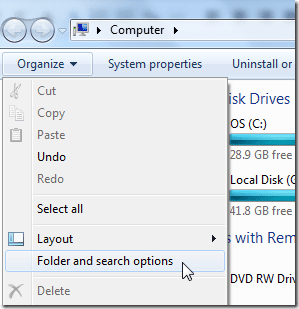
ステップ2. フォルダオプション内で、[表示]タブに移動します。 次に、[隠しファイルとフォルダー]オプションをクリックし、[隠しファイルとフォルダーを表示しない]オプションがオンになっていることを確認します(通常はデフォルトです)。 完了したら、[適用]ボタンをクリックします。
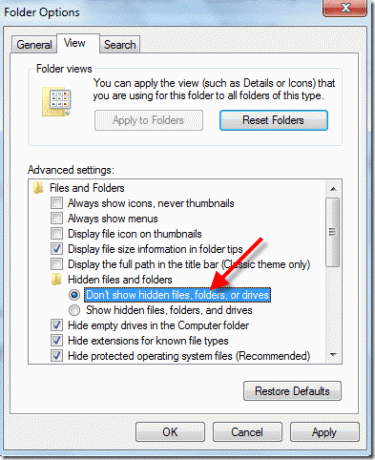
ステップ3. 次に、非表示にする任意のフォルダに移動します。 フォルダを右クリックします。 右クリックメニューからプロパティオプションに移動します。
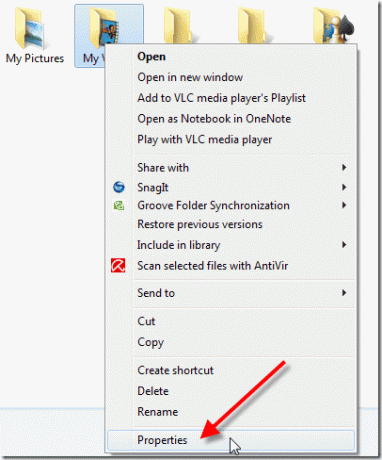
ステップ4. [一般]タブでは、[属性]セクションの[非表示]チェックボックスをオンにして、[適用]ボタンをクリックします。
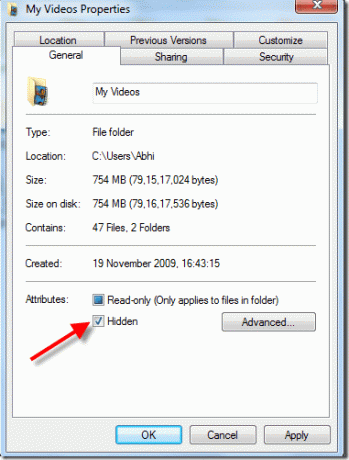
ステップ5. 次に、適切なオプションをチェックして変更を確認します。
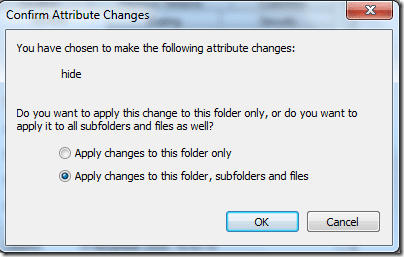
この意志 フォルダを非表示にする. 場所にアクセスして確認すると、隠しフォルダが存在しないことがわかります。 実際にはそこに存在しますが、設定によっては非表示になっています。 隠しフォルダを表示するには、[フォルダ]オプション(手順2)にアクセスし、[隠しファイルとフォルダを表示する]オプションをオンにします。
WindowsXPでファイルとフォルダを非表示にする
Windows XPを使用している場合、最初の手順を除いて手順は同じです。 ここで、表示しているウィンドウの上部にある[ツール]をクリックする必要があります。そこにフォルダオプションがあります。
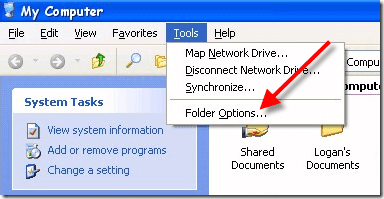
残りの手順は上記と同じです。
ファイルのプライバシーを確保するための追加の手順の1つは、Myなどの一般的なフォルダーからファイルを転送することです。 ドキュメント、マイ写真などを、通常は閲覧しない別のフォルダに移動して、それを非表示にします フォルダ。
最終更新日:2022年2月5日
上記の記事には、GuidingTechのサポートに役立つアフィリエイトリンクが含まれている場合があります。 ただし、編集の整合性には影響しません。 コンテンツは公平で本物のままです。
知ってますか
ブラウザは、システムのOS、IPアドレス、ブラウザ、およびブラウザのプラグインとアドオンを追跡します。



